一、网络打印机连接路由器
第一步:把该型号打印机的驱动准备好,可以网上下载。
第二步:用网线把打印机和路由器的LAN口连接起来。
第三部:去看看你的本本和台式机的IP地址是多少,假如是192.168.1.A和192.168.1.B,那么你就给打印机配置个IP地址为192.168.1.C。
第四部:在你的电脑上运行打印机驱动,如果是HP打印机,它会提示你搜索打印机或者直接把打印机的IP地址填进去,然后它搜索到打印机后,你看情况下一步就行了。
如果到哪一步不会了,或者和我说的有差别,请留言。
二、怎样安装路直接连接在路由器上的打印机
1、首先要把打印机通过USB端口连接到路由器上,连接成功后路由器上的USB指示灯会亮。
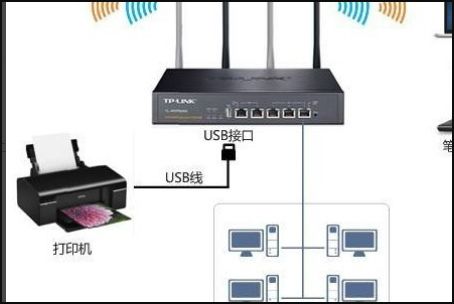
2、然后在需要使用网络打印机的电脑上安装打印机的驱动程序,这样才能够正常使用打印服务器连接的打印机。
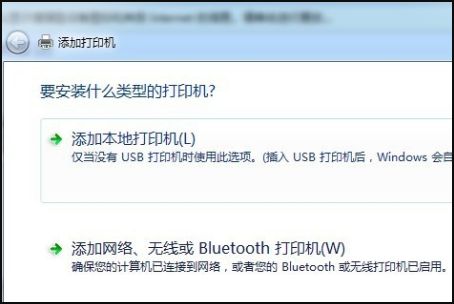
3、登录路由器,在左侧的系统服务中,找到“打印服务器”一项,点击后在右侧设置其在线服务。
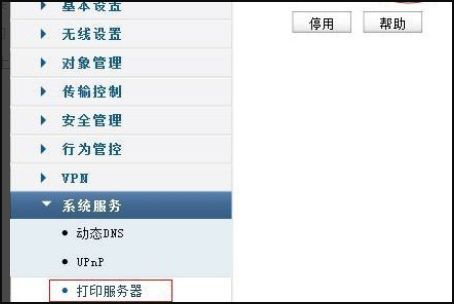
4、从路由器的官网上找到打印服务器控制程序,然后下载到本地电脑上。
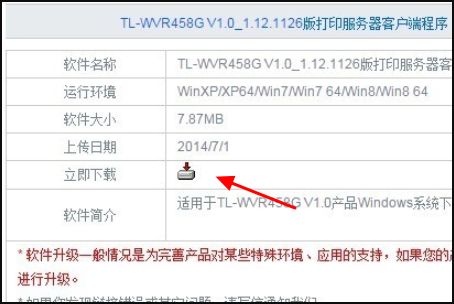
5、双击下载的打印服务器控制程序,进入安装界面,点击“下一步”按钮进行安装。

6、设置好打印服务器要安装的路径,一般直接默认即可。
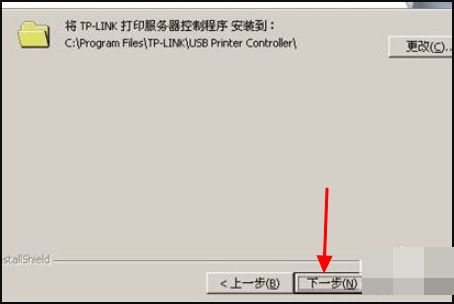
7、一路下一步,一会打印服务器控制程序即可安装完成。
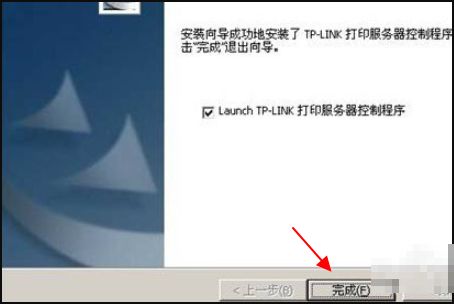
8、安装完成后,直接双击桌面上的打印服务器控制程序,软件会自动识别网络中的打印机,只有在窗口中看到添加了打印机后,才可以正常工作。
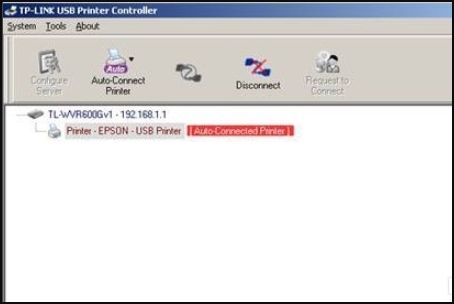
9、在我们需要打印的时候,操作方法与使用本地打印机是完全一样的,只需要在打印机列表 中选择打印服务器上的打印机名称就可以了。
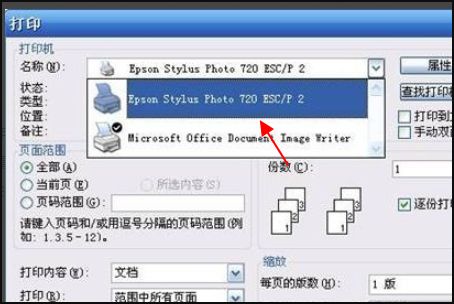
三、两个路由器怎么连接一个网络打印机
对于多路由器共享网络打印机,需要对后面的路由器按下述方法进行设置:
一、连线:路由器LAN口与电脑用网线相连,把电脑IP配置成自动获取,见下图;
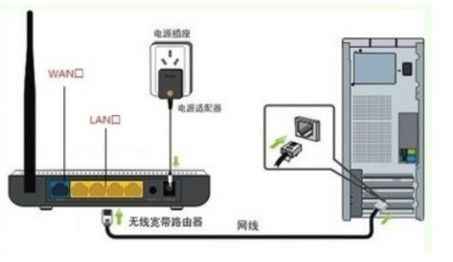
二、登录路由器
A、2014新版TP-Link无线路由器设置:然后在地址栏里输入tplogin.cn,然后键盘上的回车键确认打开登陆界面,接下来我们需要设置新的路由器管理密码,完成后,点击底部的“确定”,如下图所示。
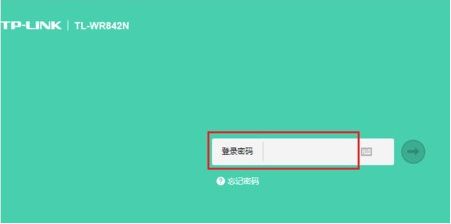
初次设置,需要用户自行创建一个路由器管理密码,用户需要妥善管理,它将用于今后登陆路由器管理。
B、对于老款(2014年以前出产)TP-link的路由器:应在地址栏输入 :192.168.1.1 按回车后,弹出登陆页面输入用户名“admin”密码“admin”;
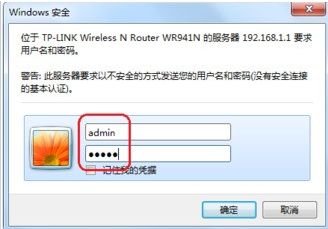
三、修改路由器的管理地址,以防止网络设备之间的地址的冲突。
A、新版路由器: 方法点击右上方高级设置——LAN口设置——将路由器LAN口IP设置修改为手动,地址设置成192.168.2.1——保存设置,见下图;
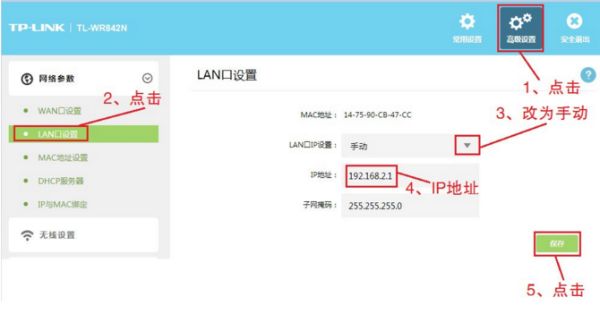
B、老版路由器:方法点击左侧网络参数——LAN口设置——将路由器LAN口地址设置成192.168.2.1——保存设置,见下图;
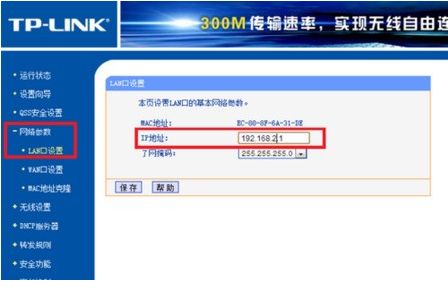
四、以新的地址重新登录路由器(方法与一相同);
五、关闭DHCP服务
A、新版路由器: 方法点击LAN口设置——对于DHCP服务器设置为未开启——保存设置,见下图;
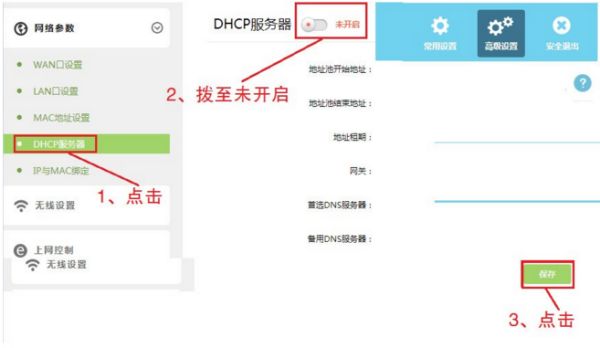
B、老版路由器:方法左侧DHCP服务器,把DHCP服务器设置为不启用——保存设置,见下图;
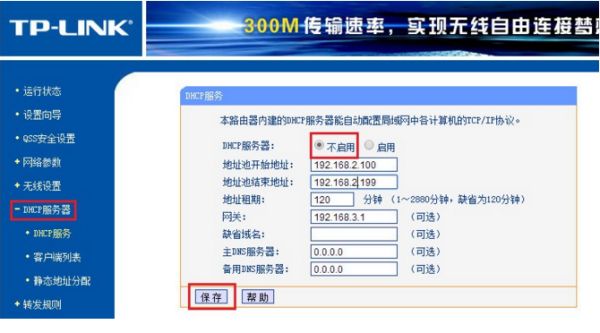
六、设置无线名称和密码
A、新版路由器:点击无线设置,无线名称,可以自行设定,建议使用字母和数字组合,最好修改一下无线名称,使两台路由器无线名称不相同以方便选择,无线密码,密码用于连接无线网络时输入验证,能保护您路由器的无线安全,设置无线登陆密码,防止别人蹭网,见下图;
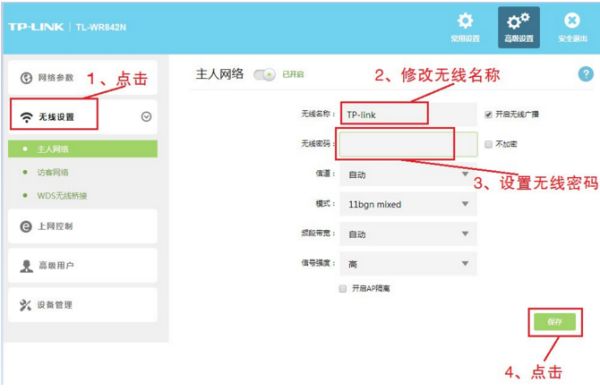
B、老版路由器:
1、SSID即路由器的无线网络名称,可以自行设定,建议使用字母和数字组合的SSID,最好修改一下SSID名称,使两台路由器SSID名称不相同以方便选择,无线安全选项,见下图;
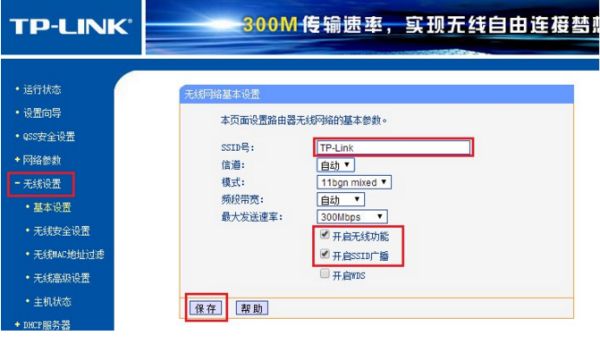
2、密码用于连接无线网络时输入验证,能保护您路由器的无线安全,设置无线登陆密码(安全选项WPA-PSK/WPA2-PSK ,输入密钥),防止别人蹭网,见下图;
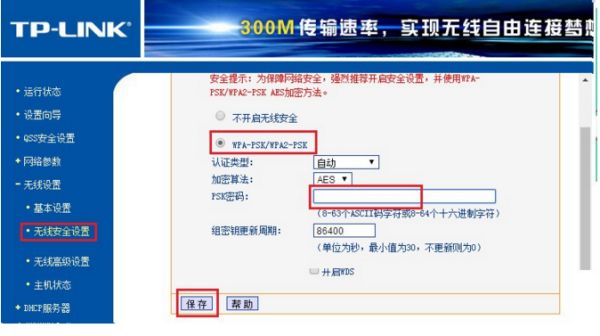
七、两路由器连接,将前面路由器LAN口过来的网线必须连到你路由器的LAN口,切记对于后一级路由器的WAN口一定是什么线都不插的,见下图。
